Skapa och push-överföra Docker-avbildningar till Azure Container Registry med hjälp av Docker-mallar
Azure DevOps Services
I den här stegvisa självstudien får du lära dig hur du konfigurerar en pipeline för kontinuerlig integrering för att skapa ett containerbaserat program. Nya pull-begäranden utlöser pipelinen för att skapa och publicera Docker-avbildningar till Azure Container Registry.
Förutsättningar
Ett GitHub-konto. Skapa ett kostnadsfritt GitHub-konto om du inte redan har ett.
En Azure DevOps-organisation och ett projekt. Skapa en ny organisation och/eller ett nytt projekt, om du inte redan har en.
Ett Azure-konto. Registrera dig för ett kostnadsfritt Azure-konto om du inte redan har ett.
Hämta koden
Förgrena eller klona exempelprogrammet pipeline-javascript-docker :
https://github.com/MicrosoftDocs/pipelines-javascript-docker
Skapa ett containerregister
Logga in på Azure och välj sedan Azure Cloud Shell-knappen i det övre högra hörnet.

Kör följande kommandon för att skapa en resursgrupp och ett Azure Container Registry med hjälp av Azure CLI.
# Create a resource group az group create --name myapp-rg --location eastus # Create a container registry az acr create --resource-group myapp-rg --name mycontainerregistry --sku Basic
Kommentar
Ett containerregisternamn måste vara gemener.
Du kan också använda webbgränssnittet för Azure-portalen för att skapa ditt Azure Container Registry. Mer information finns i Skapa ett containerregister .
Viktigt!
Du måste aktivera administratörsanvändarkontot för att du ska kunna distribuera en Docker-avbildning från ett Azure Container Registry. Mer information finns i Container Registry-autentisering .
Skapa pipelinen
Logga in på din Azure DevOps-organisation och gå till projektet.
Välj Pipelines och välj sedan Ny pipeline för att skapa en ny pipeline.
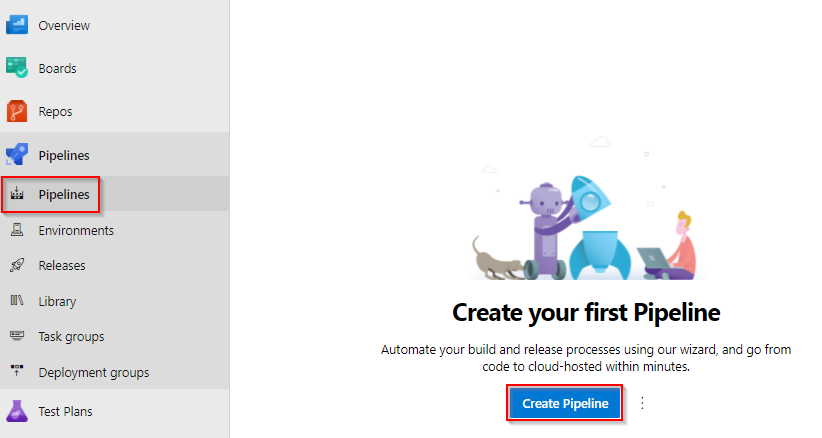
Välj GitHub YAML och välj sedan Auktorisera Azure Pipelines för att ge rätt behörigheter för att komma åt lagringsplatsen.
Du kan bli ombedd att logga in på GitHub. I så fall anger du dina GitHub-autentiseringsuppgifter och väljer sedan din lagringsplats i listan över lagringsplatser.
På fliken Konfigurera väljer du uppgiften Docker – Build och push-överför en avbildning till Azure Container Registry .
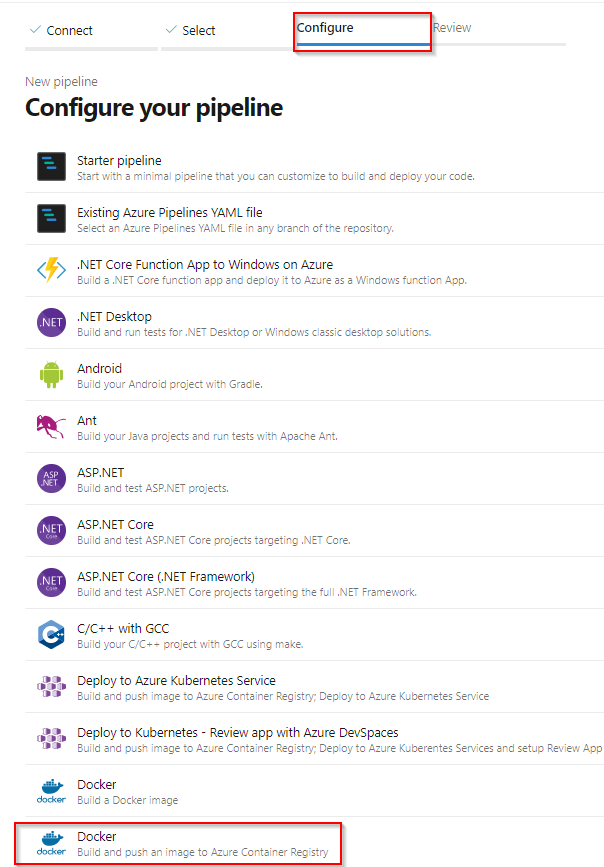
Välj din Azure-prenumeration och välj sedan Fortsätt.
Välj containerregistret på den nedrullningsbara menyn och ange sedan ett avbildningsnamn för containeravbildningen.
Välj Verifiera och konfigurera när du är klar.

När Azure Pipelines skapar din pipeline kommer den att:
Skapa en Docker-registertjänstanslutning för att aktivera din pipeline för att skicka avbildningar till containerregistret.
Generera en azure-pipelines.yml fil som definierar din pipeline.
Granska yaml-pipelinen och välj sedan Spara och kör när du är klar.
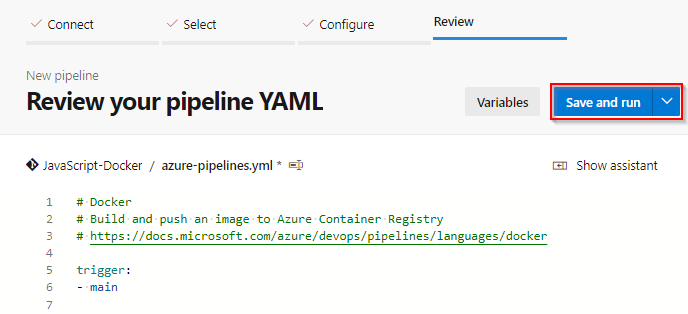
Lägg till ett incheckningsmeddelande och välj sedan Spara och kör för att checka in ändringarna och köra pipelinen.
När pipelinen körs väljer du byggjobbet för att se hur din pipeline fungerar.
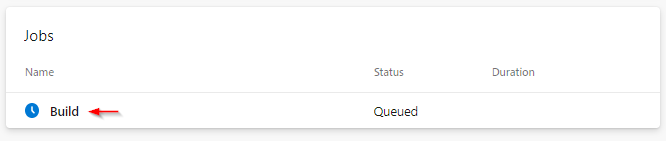
Hur vi skapar din pipeline
Pipelinen som vi nyss skapade i föregående avsnitt genererades från Docker-containermallen YAML. Byggfasen använder Docker-uppgiften Docker@2 för att skapa och push-överföra Docker-avbildningen till containerregistret.
- stage: Build
displayName: Build and push stage
jobs:
- job: Build
displayName: Build job
pool:
vmImage: $(vmImageName)
steps:
- task: Docker@2
displayName: Build and push an image to container registry
inputs:
command: buildAndPush
repository: $(imageRepository)
dockerfile: $(dockerfilePath)
containerRegistry: $(dockerRegistryServiceConnection)
tags: |
$(tag)
Rensa resurser
Om du inte kommer att fortsätta att använda det här programmet kan du ta bort de resurser som du skapade i den här självstudien för att undvika löpande avgifter. Kör följande för att ta bort resursgruppen.
az group delete --name myapp-rg
Relaterade artiklar
Feedback
Kommer snart: Under hela 2024 kommer vi att fasa ut GitHub-problem som feedbackmekanism för innehåll och ersätta det med ett nytt feedbacksystem. Mer information finns i: https://aka.ms/ContentUserFeedback.
Skicka och visa feedback för